فیلترینگ در کریو کنترل
فیلترینگ در کریو کنترل، در این مقاله قصد داریم مباحث مربوط به فیلترینگ در کریو را مورد بررسی قرار دهیم. همانطور که مشخص می باشد، به واسطه فیلترینگ و استفاده از گزینه های متعددی که کریو کنترل در اختیار قرار می دهد، می توان فعالیت اینترنتی کاربران در شبکه را کنترل و فیلتر نمود. به عنوان مثال می توانیم دسترسی کاربران به وب سایت های خاصی و یا در اتصال به وب سایت هایی با محتوایی خاص را محدود نماییم. در کریو کنترل این قابلیت وجود دارد که فیلترینگ ها را روی گروه های خاص اعمال و یا گروهی از کاربران را از آن مستثنا نمود. همچنین می توان گروهی از کاربران را بدون احراز هویت در کریو کنترل به اینترنتی بدون محدودیت متصل نمود.
فیلترینگ در کریو کنترل
فهرست مطالب
جهت دسترسی به ابزار Content Filter از منوی کریو کنترل روی این گزینه کلیک می نماییم و در این قسمت نیز مشابه Traffic Rules تعدادی Rule به صورت پیش فرض وجود دارد. چنانچه Check box در کنار هر Rule تیک خورده باشد نشانه فعال بودن آن می باشد. باید در نظر داشته باشید در مبحث فیلترینگ یا همان Content Filter در کریو نیز، اولویت Rule ها و حق تقدم آن ها مطرح می باشد و Rule هایی با جزئیات بیشتر می بایست در بالای لیست قرار داشته باشند.
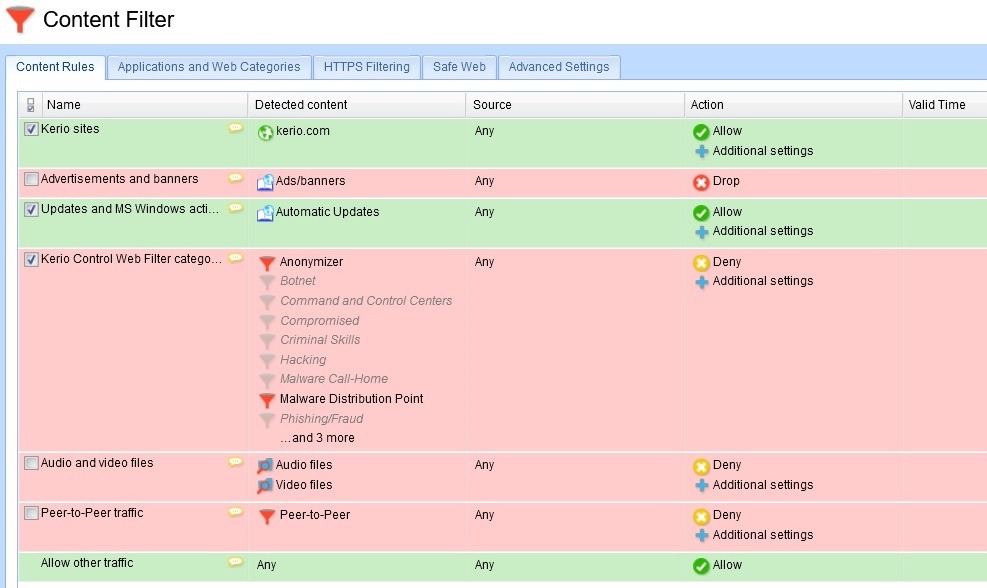
اجزای Content Filter
- Name: در این قسمت نام Rule قرار می گیرد.
- Detected Content: محتوای مد نظر در ترافیک ها را مشخص می نماید.
- Source: مبدا ترافیک را مشخص می نماید. با انتخاب گزینه Any این فیلتر بر روی تمامی کاربران شبکه اعمال می گردد. همچنین در این قسمت می توان گروهی از آدرس های IP و یا کاربران را انتخاب نمود.
- Action: اقدامات مد نظر که قصد داریم برای ترافیک های مشخص شده اعمال گردد.
- Valid Time: مدت زمان معتبر Rule را نشان می دهد و چنانچه این ستون مقدار نداشته باشد به معنای دائمی بودن آن می باشد.
ایجاد یک Content Filter
جهت ایجاد یک Rule فیلترینگ جدید در قسمت Content Filter در سطر مورد نظر کلیک راست نموده و گزینه Add را انتخاب می نماییم. در سطر ایجاد شده یک اسم برای آن در نظر می گیریم. فرض کنید قصد داریم سایت yahoo.com را فیلتر نماییم. در قسمت نام یک اسم (برای مثال Deny access to yahoo) برای آن در نظر می گیریم. حال در سطری که ایجاد نمودیم باید در ستون Detected Content دوبار کلیک کنیم تا پنجره مربوط به آن باز شود. در این قسمت می بایست محتوای مورد نظر را مشخص نماییم. در این سناریو ترافیک ما به یک وب سایت خاص (www.yahoo.com) اشاره دارد. جهت وارد نمودن آدرس وب سایت از گزینه URL Hostname می توان استفاده نمود.
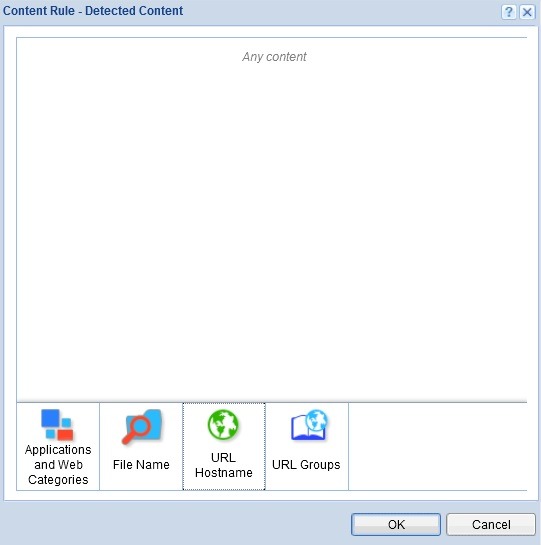
اما در این قسمت گزینه های دیگری مثل Application and web categories نیز وجود دارد که پیج های موجود در اینترنت به واسطه Application awareness کریو طبقه بندی شده اند. برای مثال دسترسی کاربران به تمامی شبکه های اجتماعی را محدود نمایید از گزینه Social networking در قسمت Application and web categories می توان استفاده نمود.
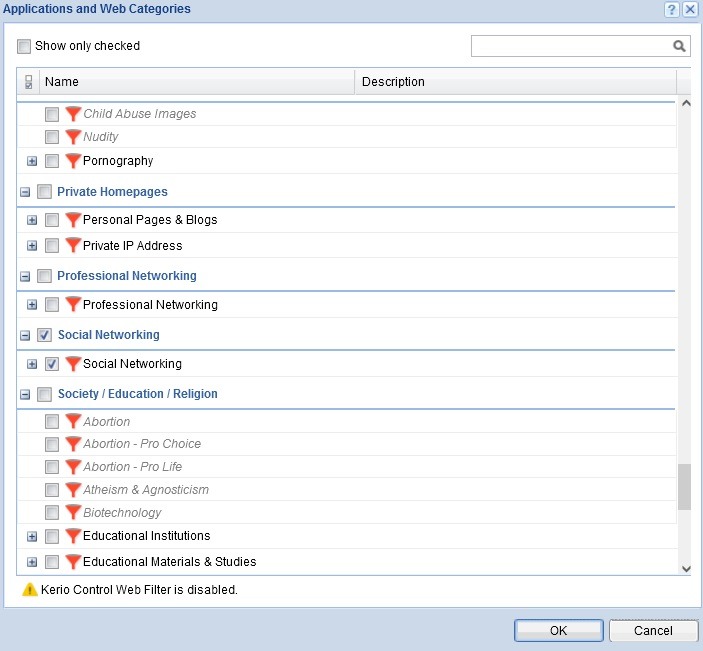
گزینه بعدی در قسمت Detected Content استفاده از File Name می باشد. در این قسمت می توان دریافت و ارسال برخی از فایل ها توسط کاربران را محدود می نماییم. به عنوان مثل قصد داریم کاربران نتوانند فایل های صوتی را دانلود کنند. جهت انجام این کار در قسمت File Name گزینه Audio Files را انتخاب می نماییم و در سطر پایین تر فایل هایی که شناسایی خواهند شد، قابل مشاهده می گردد. چنانچه قصد فیلتر نمودن فایل های خاصی که در طبقه بندی های کریو وجود ندارند را داشته باشیم، از قسمت Specify your own file name استفاده می نماییم.
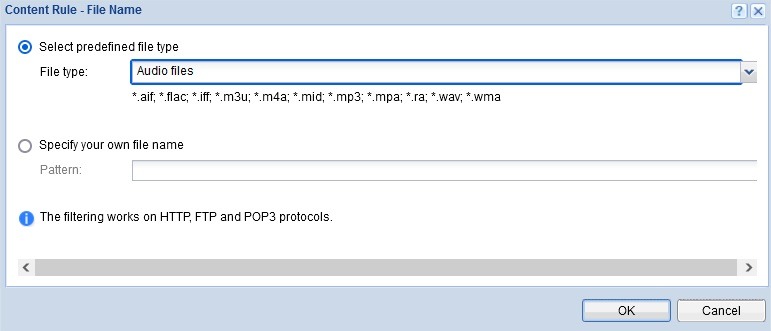
اما به سناریوی مورد نظر خود یعنی فیلتر نمودن سایت Yahoo بپردازیم. جهت انجام این کار از قسمت URL Hostname استفاده می کنیم. در این قسمت علاوه بر اینکه می توانیم یک وب سایت مشخص را فیلتر نماییم این امکان وجود دارد تا با استفاده از Regular expression ها برای مثال تمامی وب سایت هایی که درون نام آن ها yahoo وجود دارد را محدود نماییم که این کار را با استفاده از گزینه HTTP URL by regular expression و قرار دادن * قبل از اسم مورد نظر خود انجام می دهیم. اما جهت کارایی بهتر و محدود شدن تمامی پروتکل ها می توان از گزینه Hostname across all protocols را انتخاب می نماییم.
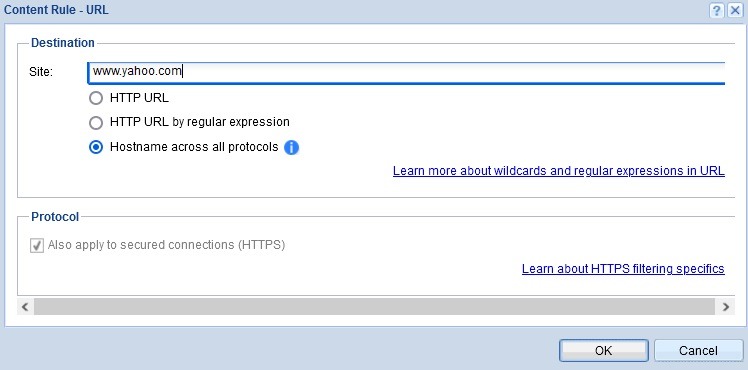
پس از تنظیمات مورد نظر روی ستون Detected content در قسمت بعدی باید Source یا مبدا ترافیک را مشخص نماییم. در این قسمت این قابلیت وجود دارد یک آدرس IP خاص، گروهی از آدرس های IP و کابران را انتخاب نمود و چنانچه گزینه خاصی انتخاب نشود به صورت پیش فرض بر روی تمامی مبدا ها اعمال خواهد گردید و محدودیت بر روی تمامی کابران انجام خواهد گرفت.
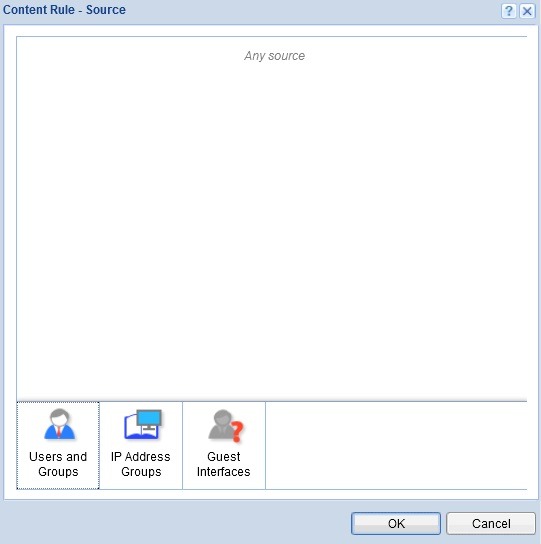
انواع Action
در مرحله بعدی Action مشخص می گردد. در حالت کلی سه مدل Action وجود دارد:
- Allow: که با این انتخاب کاربران اجازه دسترسی پیدا خواهند نمود. چنانچه گزینه Log the traffic تیک خورده باشد در صورتی که این Rule به ترافیکی اعمال گردد یک Log نوشته خواهد شد. همچنین کاربرانی که قصد داریم روی آن ها اسکن آنتی ویروس انجام نگیرد با زدن تیک گزینه Skip Antivirus scanning این کار را انجام خواهیم داد. به علاوه چنانچه کاربرانی که در Source مشخص شده نیاز به احراز هویت نداشته باشند از تیک Do not require authentication استفاده می نماییم.
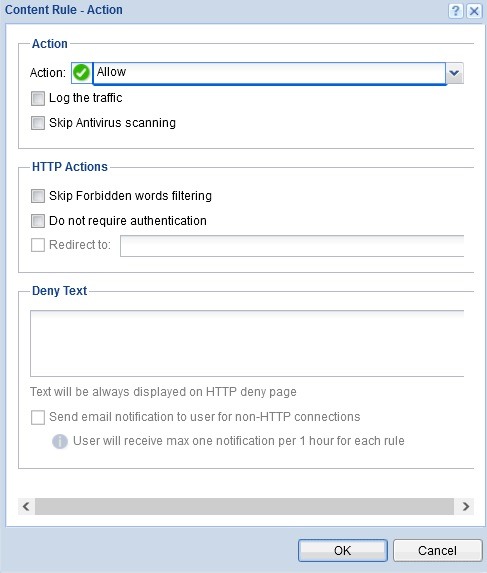
- Deny: ترافیک مورد نظر را عبور نخواهد داد. و می توان برای Deny از تیک Log نیز استفاده نمود تا در صورت اعمال این Rule بر روی ترافیکی یک Log تولید شود. همچنین می توان کاربرانی که به وب سایت محدود شده می روند با استفاده از گزینه Redirect to به صفحه دیگری هدایت شوند و همچنین در قسمت Deny text می توان یک متن را برای کاربران نمایش داد.
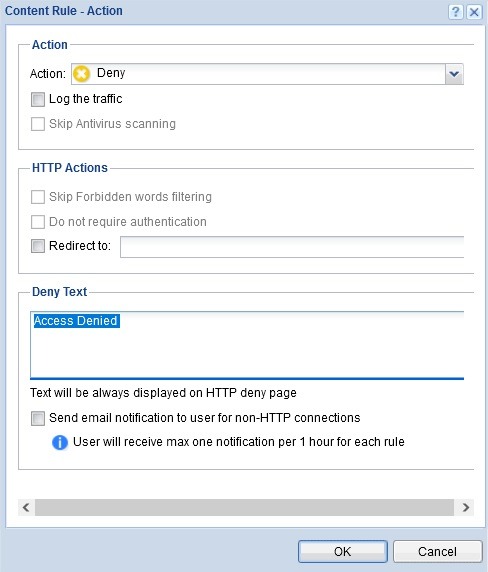
- Drop: ترافیک مورد نظر به طور کلی Drop خواهد شد. در این تنها گزینه ای که می توان به آن دسترسی داشت Log می باشد.
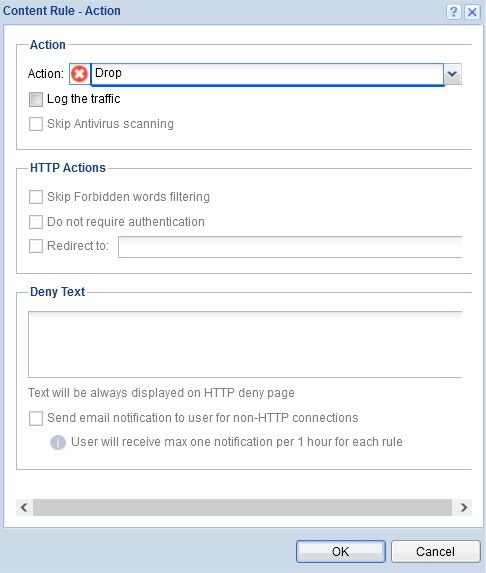
باید به این نکته مهم دقت داشته باشید چنانچه کاربران در شبکه در کریو کنترل احراز هویت نشوند هیچ یک از فیلتر ها و Rule ها بر روی آن ها اعمال نخواهد گردید.














نظرات کاربران